Нет сомнений в том, что сегодня одним из наиболее важных моментов при приобретении нового мобильного устройства является сохранение как нашей конфиденциальности, так и всех тех ключей, которые мы собираем в сейфе терминала. А также у нас есть все больше и больше паролей , поэтому их запоминание становится практически невыполнимой миссией. Кроме того, этот трюк с постоянным использованием одного и того же может помочь нашей памяти, но правда в том, что со всеми вредоносными программами и хакерами, которые находятся на свободе, это не очень хорошая идея, по крайней мере, если вы заботитесь о своей безопасности и что всех ваших данных.

Многие пользователи считают, что лучшим решением будет записать все свои ключи на листе бумаги. Но это тоже не лучшее решение, поскольку… Что будет, если мы потеряем бумагу? По этой причине выбор надежных паролей является ключевым моментом, и все для обеспечения безопасности наших данных. И, к счастью, нам не нужно быть настоящими машинами памяти, но есть также разные способы, которыми мы можем иметь все эти ключи на каждом из наших мобильных устройств.
Поэтому не имеет значения, используем ли мы более одного или что в течение нескольких месяцев мы меняем свой смартфон, поскольку с этими решениями мы можем получить наши ключи полностью мгновенно и безопасно.
Синхронизируйте все пароли на телефонах Android
Пришло время начать с мобильных устройств с операционной системой Google, поэтому, если у вас есть смартфон с этим программным обеспечением, Google Smart Lock или просто Менеджер паролей , это будет один из лучших способов сохранить пароль не только на самом телефоне, но и на любом устройстве. Только обязательным требованием будет то, что вы всегда используете одну и ту же учетную запись Google и что у вас есть синхронизация активирована .
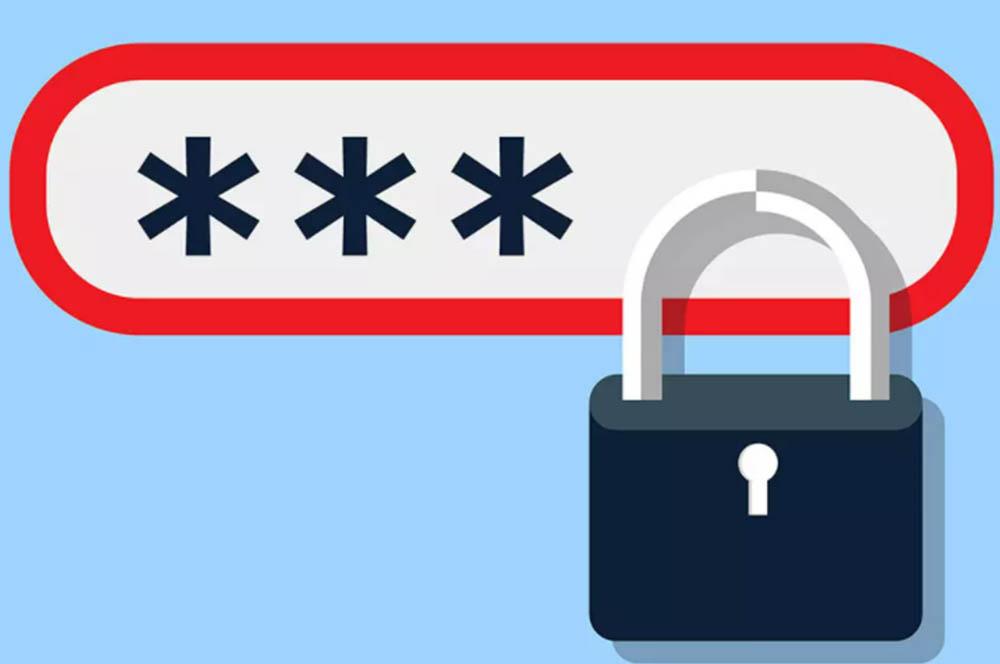
Например, на своем мобильном устройстве вы можете легко найти Smart Lock среди настроек терминала, хотя маршрут, по которому нам придется следовать, зависит от производителя мобильного устройства, которое у вас есть. Однако наиболее нормальным является то, что он находится в разделе вашей учетной записи Google или в Безопасность раздел. Поэтому лучше всего выполнить поиск в настройках, чтобы найти эту опцию и, таким образом, иметь возможность включить эту опцию, поскольку это будет важно для синхронизировать все ключи на всех ваших телефонах.
После его активации при входе на сайт Google спросит вас, хотите ли вы сохранить этот пароль. В этот момент вам нужно будет сказать «да», и вы сможете сохранить его как на своем мобильном телефоне, так и на всех мобильных устройствах, на которых вы можете использовать ту же учетную запись, помните об этом. Единственный не очень положительный момент - не работает на iOS.
Если в любой момент вы захотите увидеть свои сохраненные пароли, вам нужно будет войти в Настройки> Google> Управление своей учетной записью Google> Безопасность. Затем спуститесь к опция диспетчера паролей , внутри вы сможете просмотреть все ключи, хранящиеся в вашей учетной записи, а также сайты, которые вы отклонили. Однако есть еще один способ легко синхронизировать все ваши ключи с вашим Android смартфоны. Для этого вам нужно будет выполнить следующий процесс:
- Enter эту ссылку .
- Войдите в свой аккаунт Google.
- В этот момент вы сможете увидеть список с данными для входа, которые вы сохранили в Smart Lock. И приложения на вашем телефоне Android, и веб-сайты, которые вы используете в Google Chrome.
- Затем, чтобы увидеть конкретный ключ, вам нужно будет только щелкнуть значок, который выглядит как глаз. И что лучше всего, вы можете удалить логин, если вы больше не собираетесь его использовать. Для этого вам нужно будет только щелкнуть значок корзины.
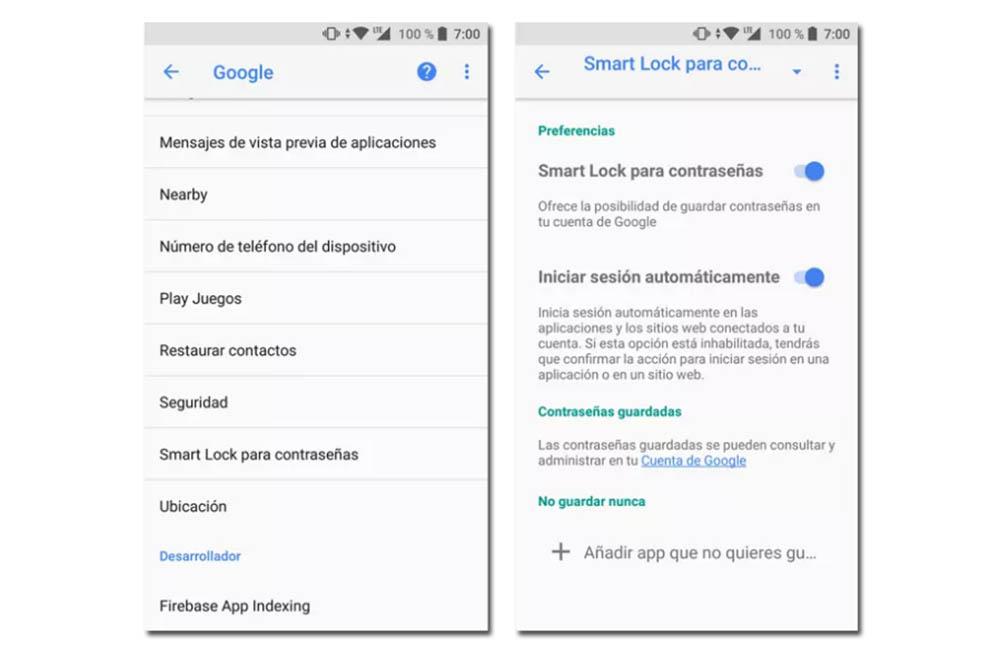
И дело в том, что, как вы смогли убедиться, действительно легко ввести все ключи, которые мы храним, а также тот простой факт, что они будут синхронизированы на этом Android мобильный что мы используем ту же учетную запись Google.
Зачем синхронизировать мои пароли с моей учетной записью Google?
Одним из наиболее примечательных моментов является то, что наша учетная запись Google распространяется на все действия, которые мы выполняем на нашем телефоне Android. То есть вы используете учетную запись, чтобы иметь возможность входить в различные службы. Так что это будет практически необходимо для основной работы терминала. По этой причине это служебный инструмент, который входит в стандартную комплектацию и имеет различное применение. Вот почему синхронизация наших паролей с этой опцией имеет больше смысла, чем когда-либо. В основном потому, что он всегда под рукой, и чтобы запомнить его, нам нужно будет использовать только ту же учетную запись. Кроме того, если вы беспокоитесь о конфиденциальности в этом отношении, вы должны иметь в виду, что вы будете использовать, в основном, ту же услугу, что и сохранение ваших ключей в Chrome.
Используйте Связку ключей iCloud, если у вас есть iPhone
Брелок ICloud это функция, которая присутствует в iOS и MacOS уже несколько лет. Сначала он работал только между устройствами из Купертино, но в течение нескольких месяцев он также работал в Chrome для Windows благодаря расширению, поэтому, если у вас есть iPhone, но у вас нет Mac, вы можете использовать его отлично.
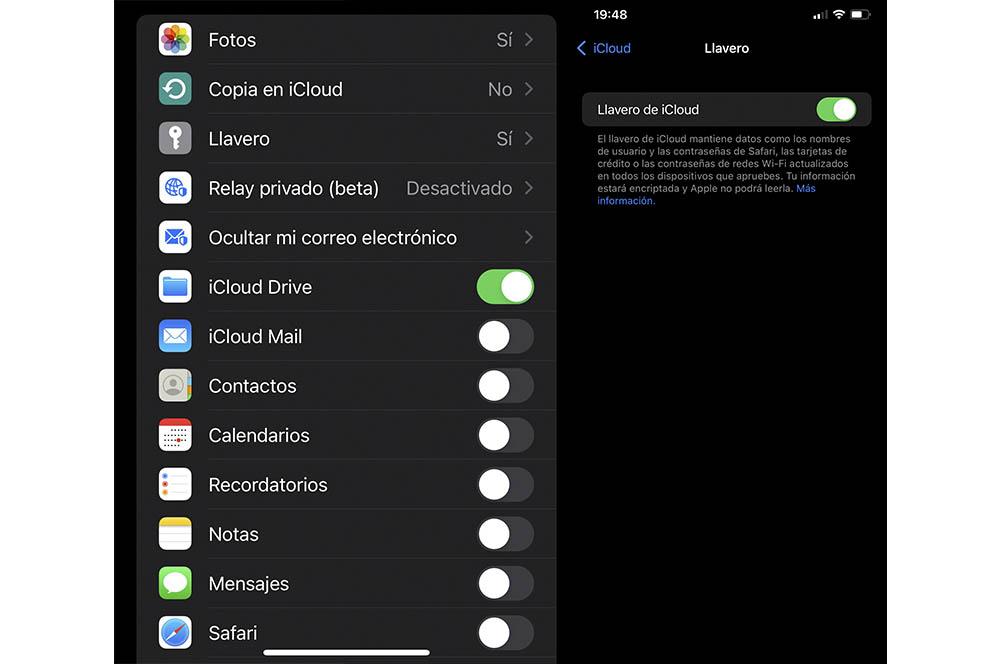
Чтобы активировать связку ключей iCloud на iPhone, вам просто нужно перейти в «Настройки»> «iCloud»> «Связка ключей». Кроме того, вас могут попросить указать Apple Идентификационный код или ключ. В случае использования расширения Chrome вам также потребуется iCloud для Windows и, конечно же, войти в систему с тем же Apple ID.
Однако, если связка ключей не включается на вашем новом iPhone или все не синхронизируется, вам нужно будет проверить, что на вашем новом устройстве используется последняя версия iOS. Кроме того, вам нужно будет проверить следующие моменты:
- Убедитесь, что у вас хорошее соединение с мобильной сетью.
- Проверьте другие свои смартфоны. Если вы видите уведомление, следуйте сообщениям на экране, чтобы закончить настройка Связки ключей iCloud .
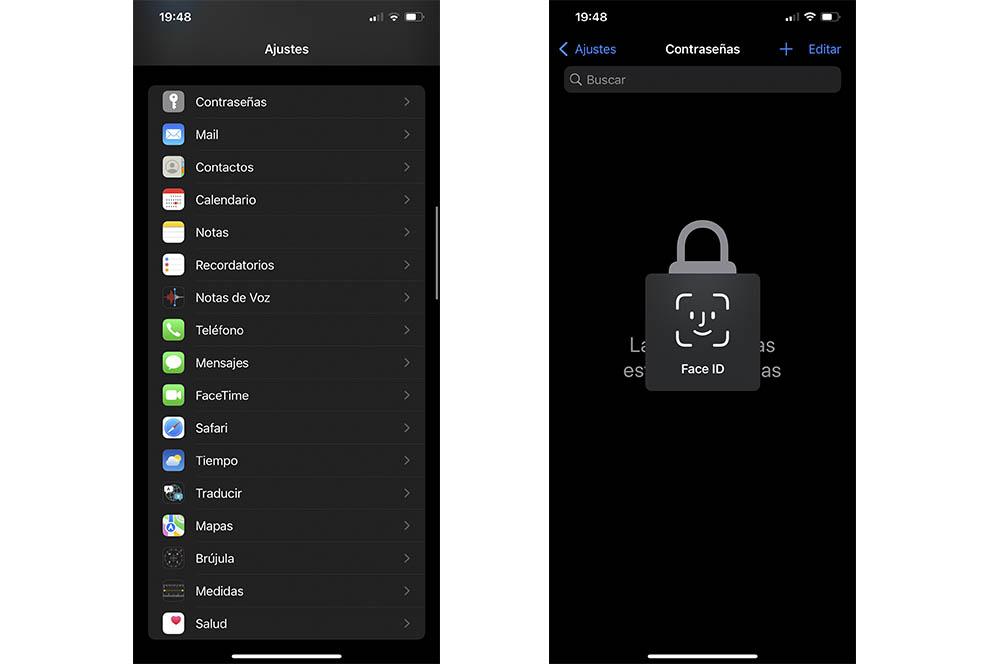
Кроме того, вы сможете увидеть учетные данные, хранящиеся в этой функции вашего устройства Apple, выполнив ряд шагов:
- Нажмите Настройки> Пароли .
- При появлении запроса используйте Face ID, Touch ID или код вашего терминала.
- Щелкните любой вариант, чтобы увидеть его пароль.